Ubuntu18.04.6下samba服务的安装及配置
2023-12-14 20:08:00
目录
前言?
虚拟机下Ubuntu18.04.6samba服务的安装及配置
01? 安装samba服务:
命令行中输入
sudo apt-get install samba ?02 配置
?02 配置
2.1 先创建一个需要共享的目录,并且修改其权限.
cd ?? ??? ? ? ? ? ? ? ?//切换到用户主目录下
mkdir share?? ??? ?//创建一个新的目录
chmod 777 share?? ?//将其权限修改为任意用户可读可写可执行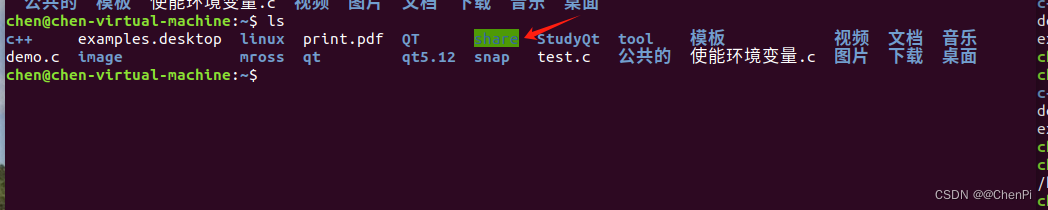
按照上面这个步骤来就行?
2.2 打开samba配置文件
sudo vim /etc/samba/smb.conf2.3 对我们创建的目录进行配置,添加以下配置:
[shared]
#windows中看到的共享目录的名称
path = /home/chen/share
#linux中共享的目录的路径
available = yes
#后面这些全是访问权限
browseable = yes
public = yes
writeable = yes
#chen是自己的用户名,记得修改为自己的用户名
valid users = chen
#给samba服务设置账户

03 重启samba服务
sudo /etc/init.d/smbd restart04 设置samba登录密码
sudo smbpasswd ?-a me ?//为用户me设置samba密码 ??
sudo /etc/init.d/smbd restart //重启samba服务这里的-a me的me是自己的用户名,不能搞错了
?
05 测试
最后一步验证我们配置是否成功,在Windows下windows+r打开运行窗口,,输入我们虚拟机ip地址即可查看设置的共享文件夹如:

显示到这里我们点击shared文件后输入用户名和密码就可以进入到共享文件夹中,到这里也就大工告成了
?
文章来源:https://blog.csdn.net/weixin_73901182/article/details/134996887
本文来自互联网用户投稿,该文观点仅代表作者本人,不代表本站立场。本站仅提供信息存储空间服务,不拥有所有权,不承担相关法律责任。 如若内容造成侵权/违法违规/事实不符,请联系我的编程经验分享网邮箱:veading@qq.com进行投诉反馈,一经查实,立即删除!
本文来自互联网用户投稿,该文观点仅代表作者本人,不代表本站立场。本站仅提供信息存储空间服务,不拥有所有权,不承担相关法律责任。 如若内容造成侵权/违法违规/事实不符,请联系我的编程经验分享网邮箱:veading@qq.com进行投诉反馈,一经查实,立即删除!